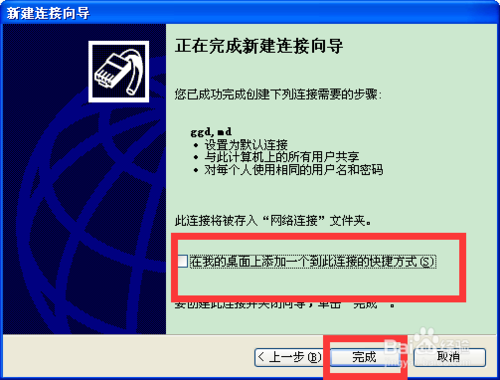xp系统网络的设置方法
发布日期:2014-07-22 作者:电脑公司重装系统 来源:http://www.dngsxitong.com
xp系统网络的设置方法?
我们在使用xp系统的过程中,经常需要对xp系统网络进行设置。很多对电脑不太熟悉的小伙伴不知道xp系统网络到底该如何设置?其实xp系统网络的设置方法非常简单,只需要打开电脑桌面左下角的【开始】,选择”所有程序“里的”附件“再点击”通讯里的“新建连接向导”。【新建连接的向导】的窗口,连接网络,然后进行下一步。就可以了。下面小编就给大家介绍一下xp系统网络具体的设置方法:
方法/步骤
1:打开电脑桌面左下角的【开始】,选择”所有程序“里的”附件“再点击”通讯里的“新建连接向导”。
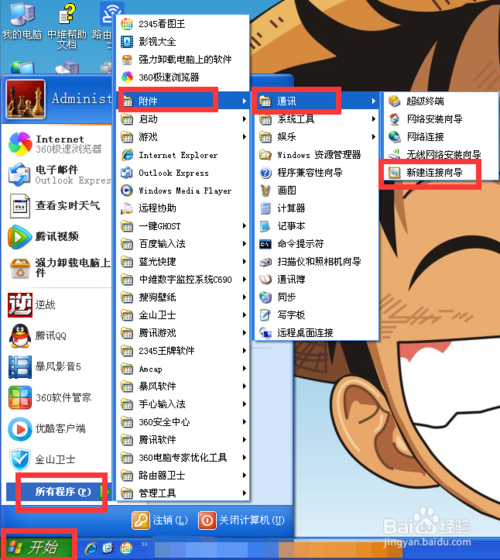
2:【新建连接的向导】的窗口,连接网络,然后进行下一步。
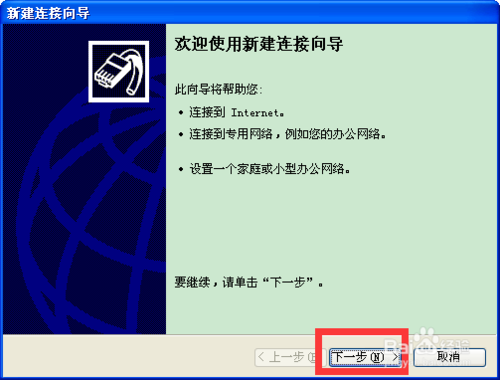
3:【新建连接的向导】的窗口,网络连接的类型,选择连接到internet,然后进行下一步。
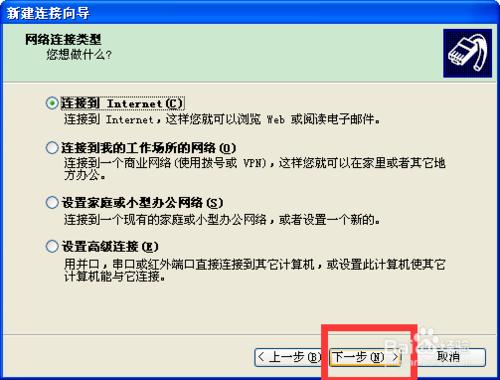
4:【新建连接的向导】的窗口,选择手动设置我的连接,然后进行下一步。
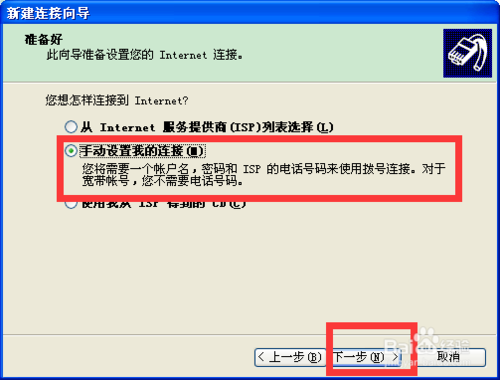
5:【新建连接的向导】的窗口,选择用用户名和密码的宽带连接来连接,然后进行下一步。
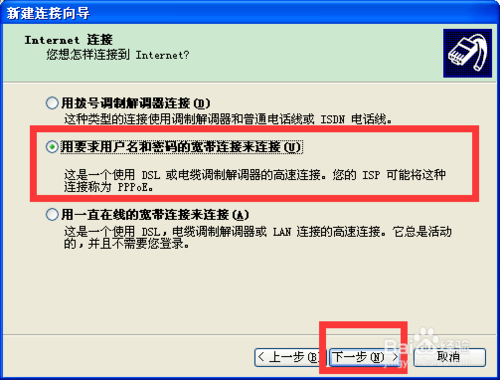
6:【新建连接的向导】的窗口,ISP名称随便填写一个,然后进行下一步。
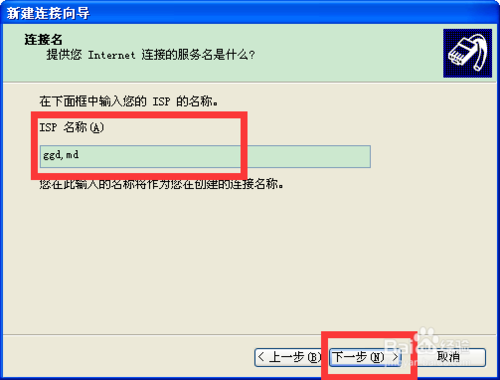
7:输入运营商给你的上网账号和宽带密码,输入完后看下面的俩行字,根据自己的情况所选择,然后进行下一步。
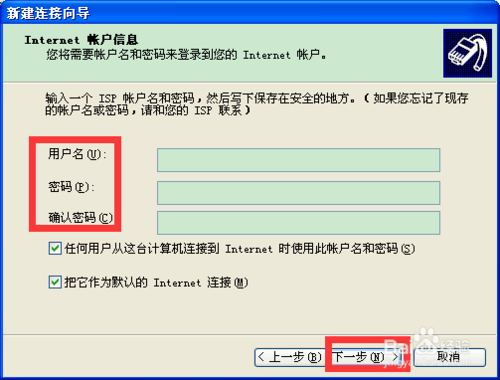
8:根据自己的选择是否在桌面创建快捷方式,然后点击完成即可。